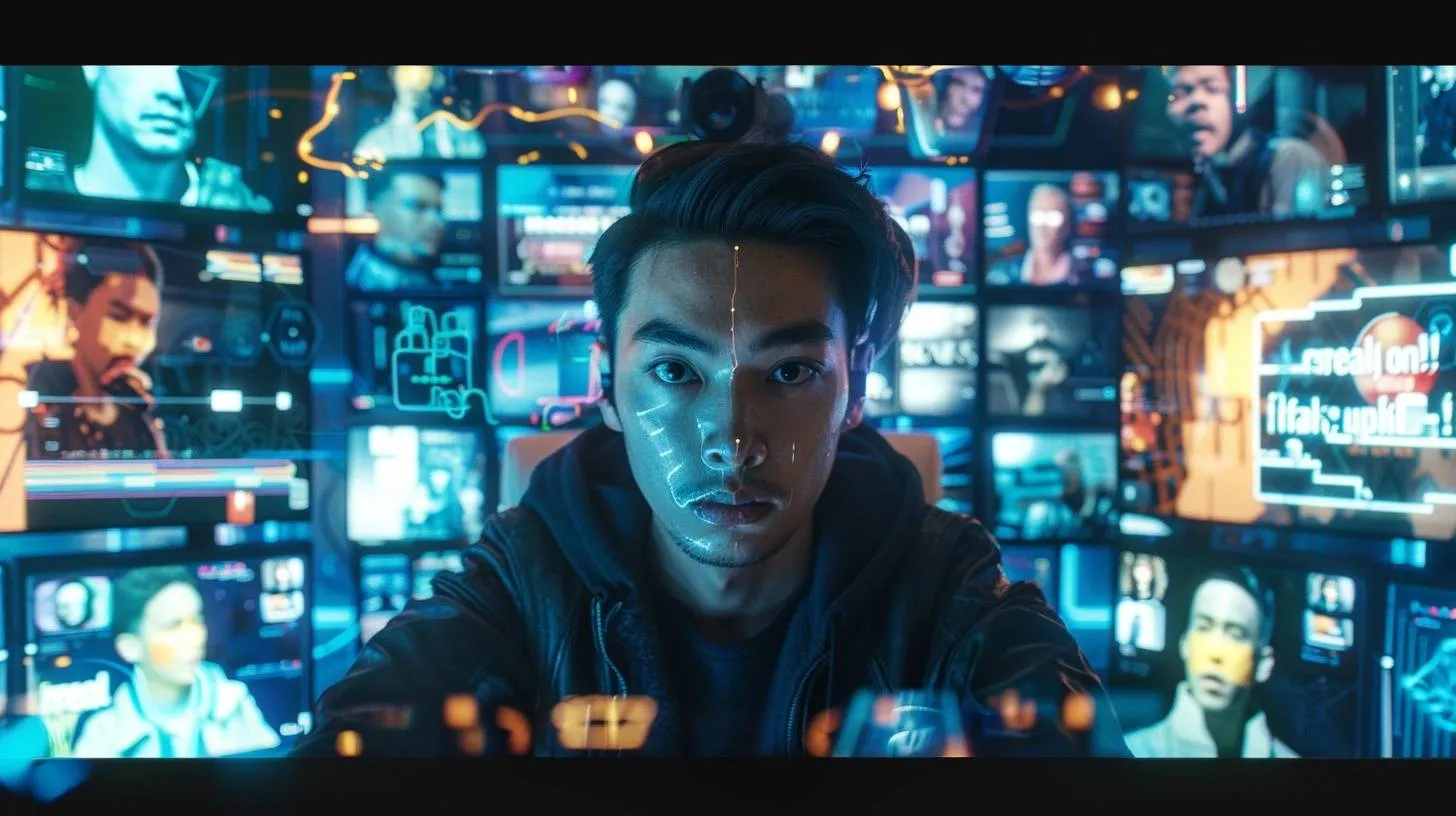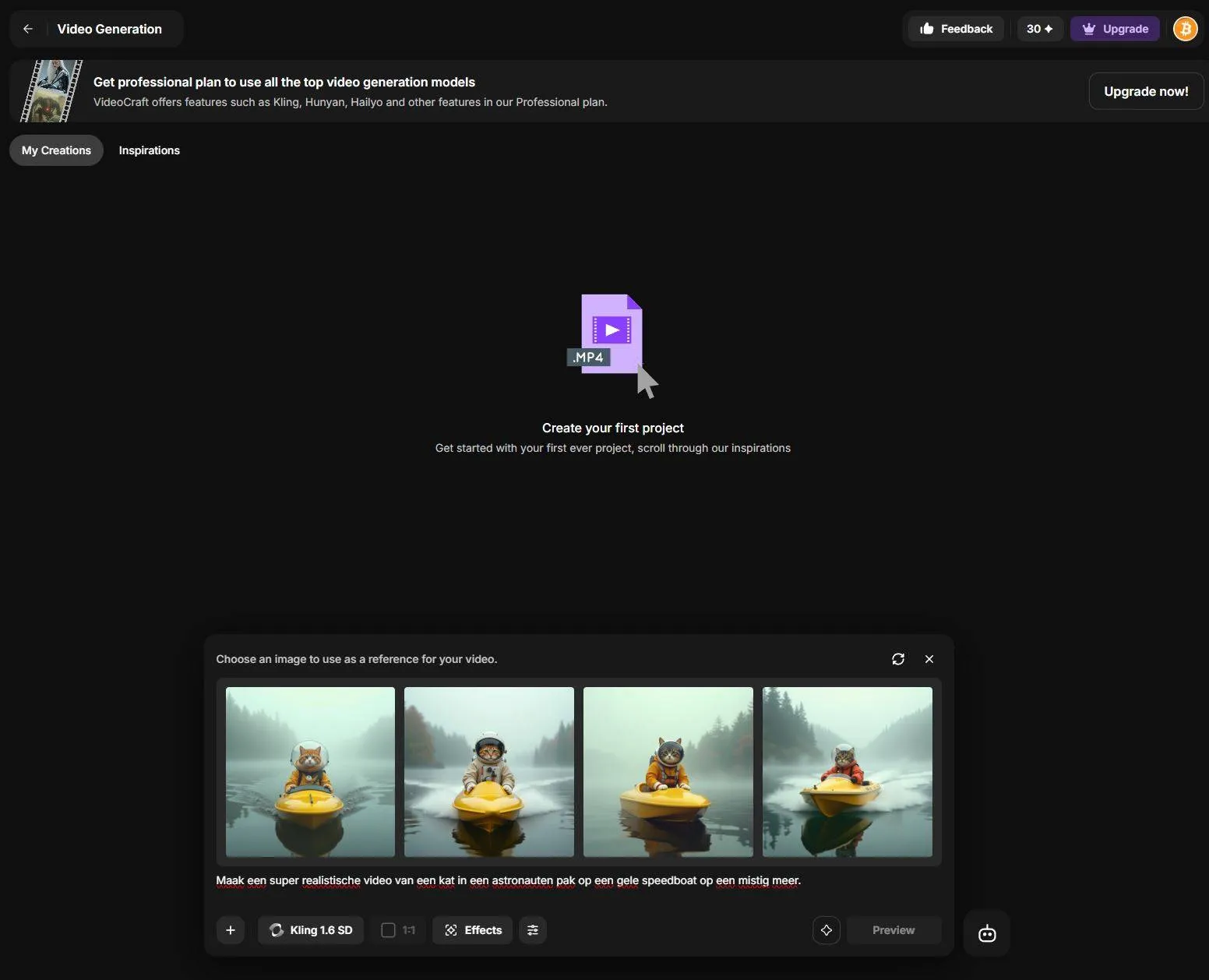
Luma AI maakt het verrassend eenvoudig om iets tastbaars om te zetten in een digitaal 3D model. Denk aan een sneaker, een stoel, een plant of zelfs een complete kamer. En het mooiste? Je hoeft er geen dure camera of technische ervaring voor te hebben. Gewoon je telefoon, een beetje geduld en de app doen het werk.
Steeds meer mensen gebruiken Luma om objecten vast te leggen voor hun webshop, creatieve project of gewoon om iets leuks uit te proberen. In deze uitleg ontdek je hoe het werkt, wat je ervoor nodig hebt, en hoe je het meeste haalt uit je opname.
Stap voor stap aan de slag
Om te beginnen heb je een account nodig. Dat maak je aan via luma.ai. Inloggen met je Google account of e-mailadres werkt meteen. Zodra je binnen bent, zie je een overzichtelijke interface waar je aan de slag kunt.
Wil je echt soepel werken, dan is het handig om de mobiele app te gebruiken. Deze is momenteel beschikbaar voor iPhone en zorgt ervoor dat je makkelijker en stabieler kunt filmen. Alles draait om het maken van een goede video: dat is de basis van je 3D model.
Kies een object dat niet te reflecterend of doorschijnend is, want glas of glimmend metaal kunnen wat lastiger zijn om goed vast te leggen. Houd het bij iets met duidelijke vormen en een rustige achtergrond. Denk aan een vaas, een paar schoenen of een klein meubelstuk.
Begin met filmen door langzaam rond het object te lopen. Het helpt om op gelijke afstand te blijven en elke kant goed in beeld te brengen. Een video van 30 tot 60 seconden is meestal voldoende. Hoe meer hoeken je vastlegt, hoe beter het resultaat. Gebruik bij voorkeur daglicht of een goed verlichte ruimte en probeer schaduwen te vermijden.
Als de opname klaar is, upload je deze naar Luma. De verwerking gebeurt volledig automatisch, dus je hoeft niets zelf in te stellen. Binnen enkele minuten zie je jouw object als interactief 3D model terug op het scherm. Je kunt het model draaien, inzoomen, en vanuit alle kanten bekijken.
Wat Luma bijzonder maakt, is dat je vervolgens je model kunt verfijnen. Je kunt bijvoorbeeld de achtergrond wegwerken of kleine foutjes aanpassen. Dit doe je met simpele schuifjes en selecties in de app of via je browser. Alles blijft laagdrempelig.
Daarna kun je kiezen wat je met je model wilt doen. Gebruikers met een betaald abonnement kunnen het model exporteren in verschillende bestandsformaten zoals GLB of USDZ. Deze formaten werken goed met bijvoorbeeld Unity, Unreal Engine of andere 3D omgevingen. Maar ook als je alleen wilt delen via een link, kan dat eenvoudig vanuit het platform zelf.
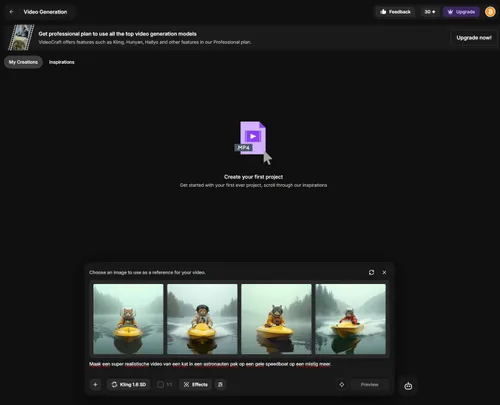
Praktische tips en toepassingen
Een paar dingen kunnen echt het verschil maken in de kwaliteit van je 3D model. Gebruik bij voorkeur een telefoon met goede camera, zorg voor een stabiele hand (of gebruik een statief), en vermijd drukke of bewegende achtergronden. Neem je tijd bij het filmen: het loont om rustig te werken in plaats van te haasten.
Veel gebruikers filmen objecten voor hun webshop. Zo kunnen klanten een product van alle kanten bekijken. Anderen gebruiken het voor het vastleggen van meubels, ruimtes of kunstwerken. Het is ook populair onder mensen die digitale kunst maken of zich bezighouden met AR- en VR-projecten.
Zelfs voor musea en scholen biedt het een leuke manier om voorwerpen of locaties te tonen aan een groter publiek. Een eenvoudig gefilmd beeld kan zo veranderen in een interactieve ervaring die je met iedereen kunt delen.
Conclusie
Luma AI maakt 3D creatie toegankelijk. Wat eerst ingewikkeld leek, wordt nu iets waar je binnen een kwartier mee kunt experimenteren. Begin gewoon met een object dat je in huis hebt en probeer het uit. Daarna kun je verder met grotere of gedetailleerdere projecten. Er valt genoeg te ontdekken binnen het platform.
Lees ook
Populair nieuws
Laatste reacties
- fascinerend hoe juist bij Martin (die tegen AI in de rechtszaal staat) de verdenking opduikt.. dat ondermijnt vertrouwen op twee fronten.ai_arjanb11-11-2025
- Waarom geen “safety-by-default” met opt-in voor losser gedrag, plus crisis-detectie en directe verwijzing naar hulpdiensten?martijn_aiz30-10-2025
- voor mij werkt AI het best als snelle “co-pilot” voor analyse, maar de eindbeslissing hoort bij mensen.neuraalnicoy30-10-2025
- Sterk stuk! Dit onderstreept waarom “AI bias” en “betrouwbaarheid van AI” cruciaal zijn voor onderwijs en bedrijfslevenkevinkunstmatigh30-10-2025
- Als D66 de verkenner en mogelijk premier levert, dan wordt de toon technocratisch en pragmatischoptimaliserenotto3230-10-2025
- Interessante scenario-analyse een coalitie met D66, VVD, CDA en JA21 klinkt bestuurbaar, maar ik ben benieuwd hoe ze bruggen slaan op thema’s als stikstof, migratie en klimaatbeleidmachineliefhebber6630-10-2025
- Minder finance studeren dus.victorvirtueel6830-08-2025
- Is dit zoals Midjourney of dall-e?deeplearningdames0330-08-2025
- Google is lekker bezigroosrobotice30-08-2025
- Dit is toch wel kwalijk??intelligenteisa5019-06-2025
Loading